Mac 电脑怎么设置动态桌面,heic 动态桌面壁纸怎么使用

Mac 动态桌面,它可以仅设定一张高效图片文件「High Efficiency Image File Format(简称 HEIF)」后,随着时间的推移改变桌面显示的内容。那么后缀为 .heic 动态桌面壁纸怎么用呢?
动态壁纸设置的两个方法
动态壁纸设置方法一:
catalina 动态壁纸镜像包下载完成后打开,将左侧的
Japanese_street.heic拖到右边的Desktop Picture(/Library/Desktop Pictures)中进行安装。
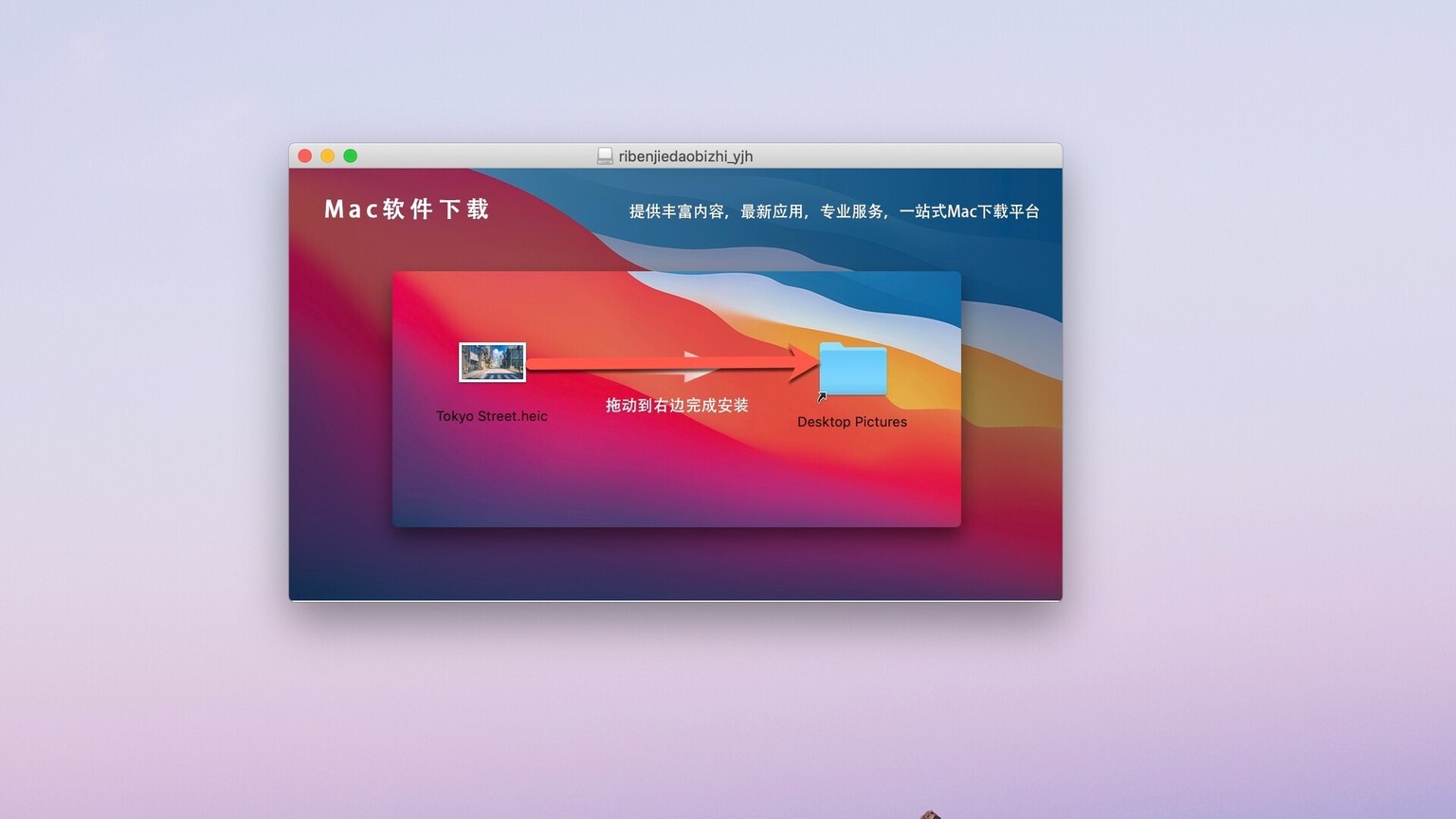
在桌面右击点开
更改桌面背景。
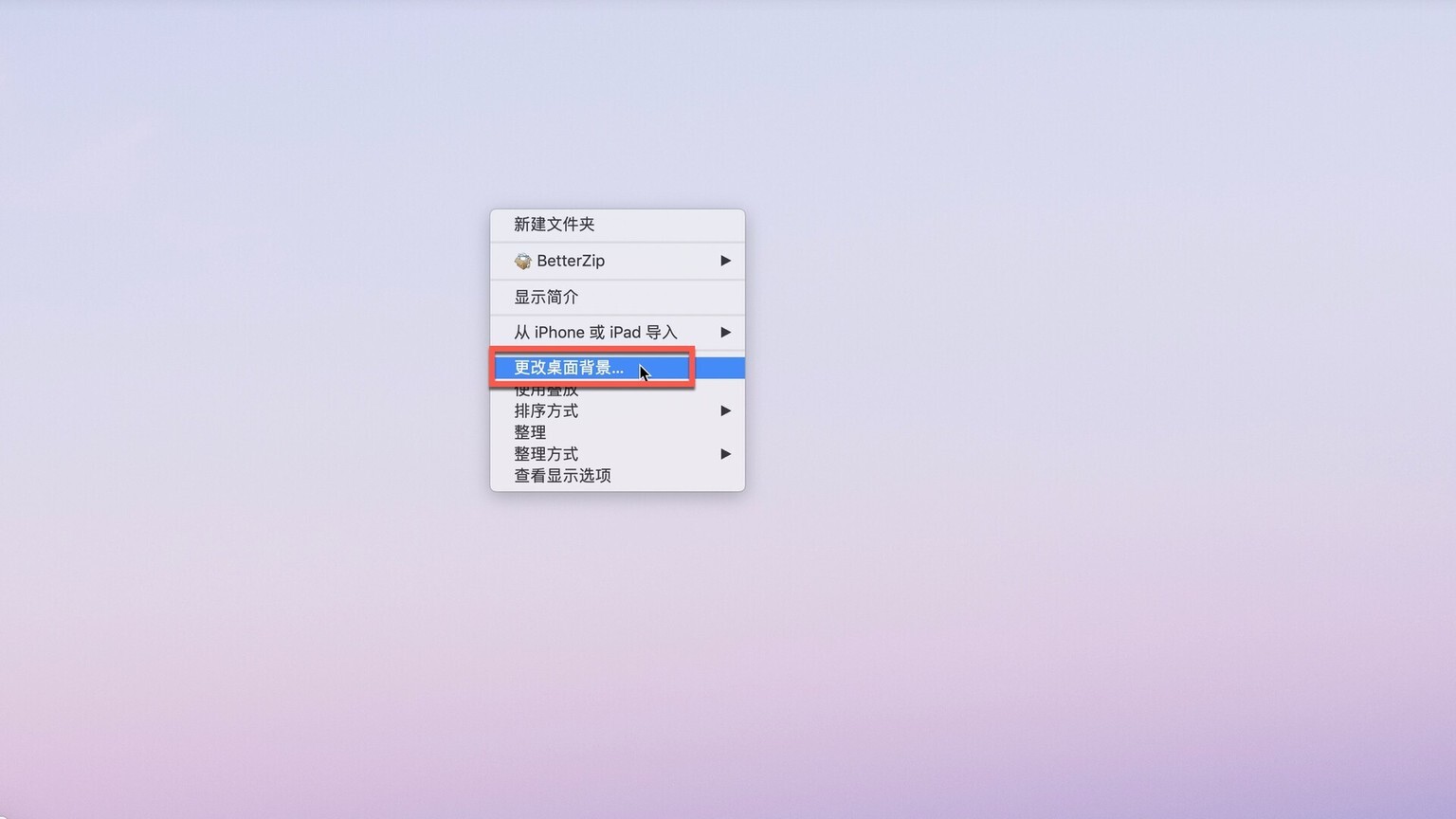
在桌面与屏幕保护程序里就可以看到已经安装好的【日本街道】Mac 动态桌面壁纸了。
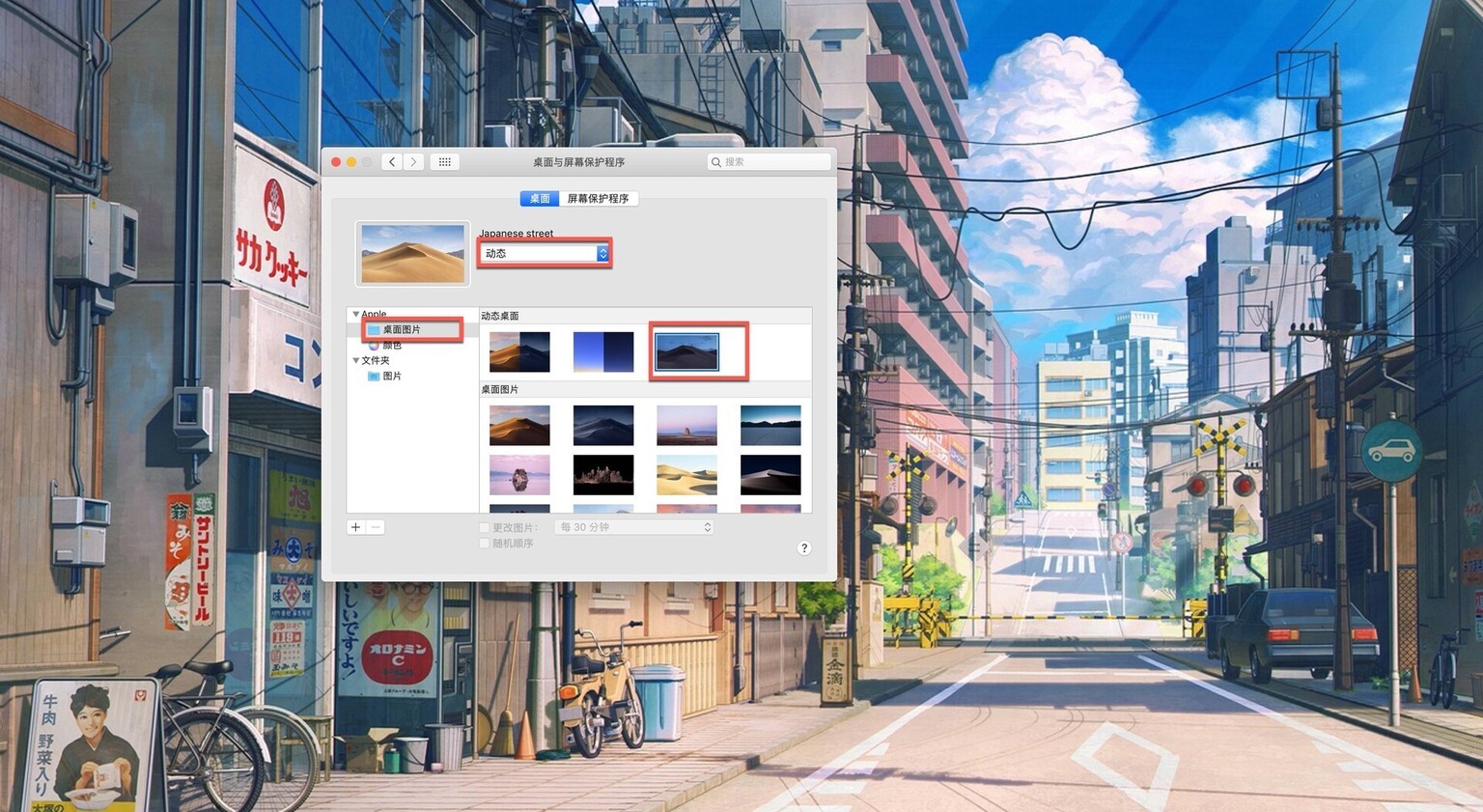
动态壁纸设置方法二:
catalina 动态壁纸镜像包下载完成后打开,将左侧的
Japanese_street.heic拖到右边的Desktop Picture(/Library/Desktop Pictures)中进行安装。
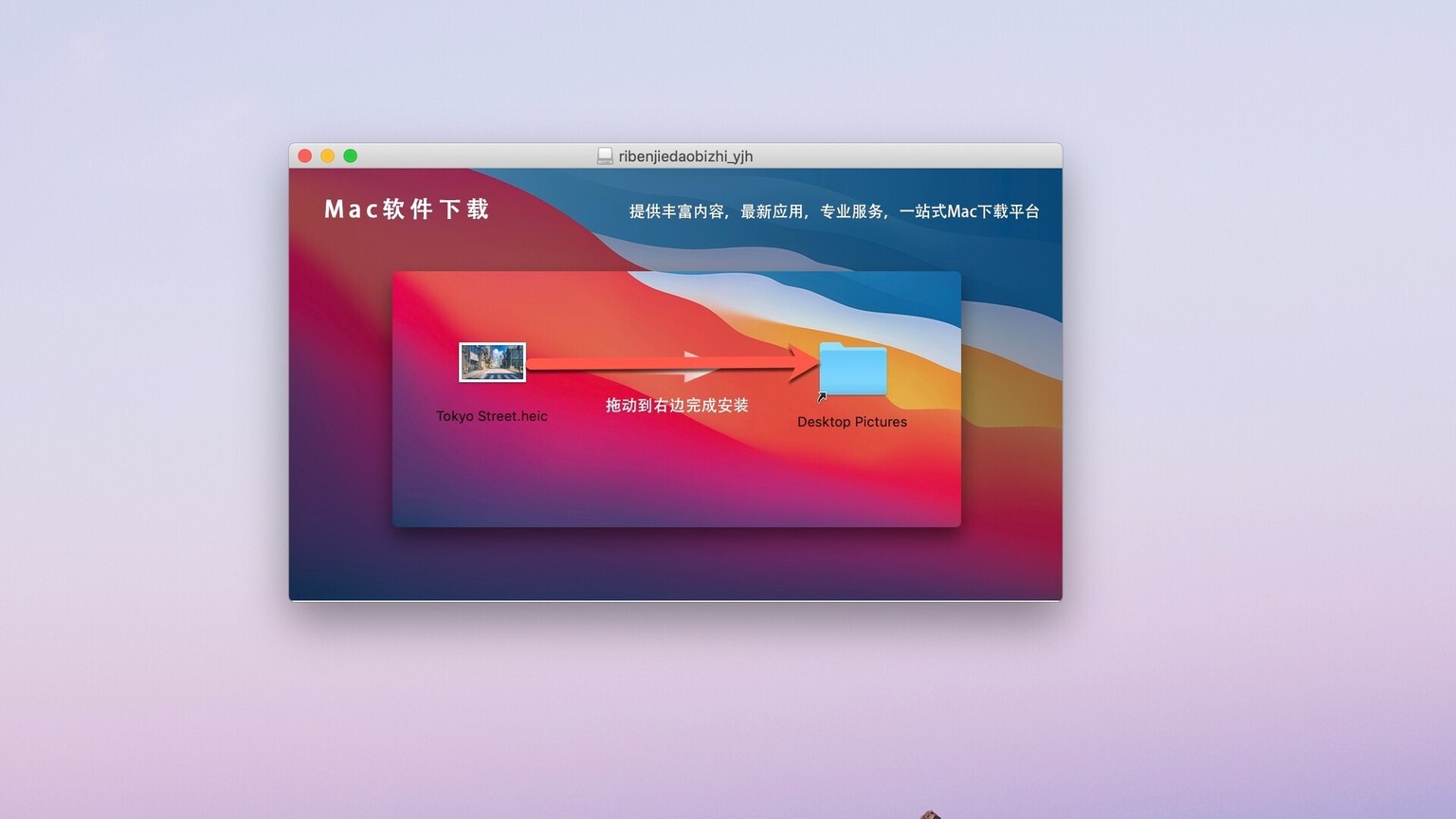
然后打开
Desktop Picture(/Library/Desktop Pictures)这个文件夹。找到Tokyo_street.heic右击点击“服务”中的设定桌面图片即可。
(注意:如资源库下没有 Desktop Pictures 文件,请自己新建 Desktop Pictures 文件夹即可)Mac 动态桌面,它可以仅设定一张高效图片文件「High Efficiency Image File Format(简称 HEIF)」后,随着时间的推移改变桌面显示的内容。那么后缀为 .heic 动态桌面壁纸怎么用呢?
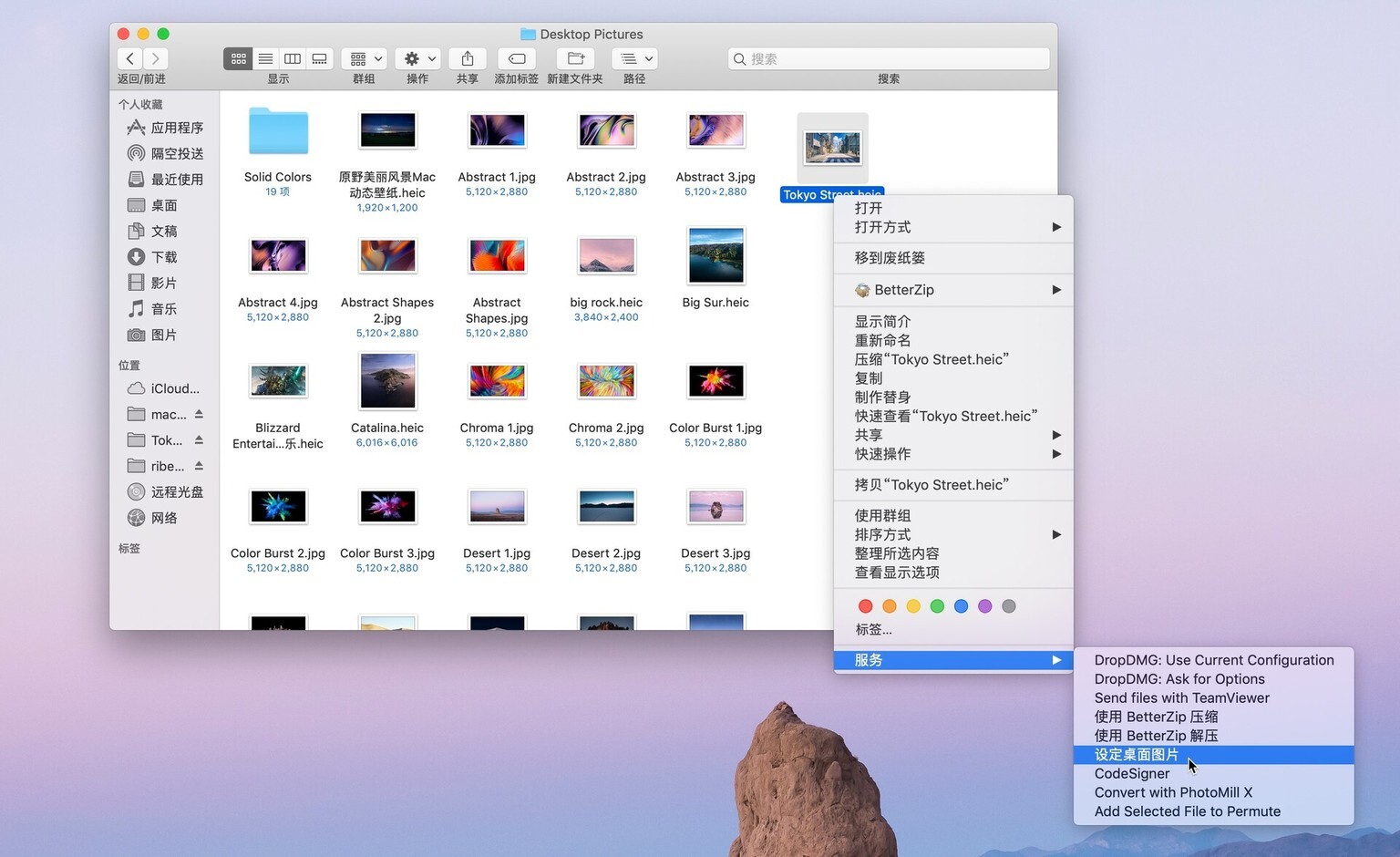








评论